Nous vous apprenons ici à démarrer un nouveau blog sur Blogger et à créer un nouvel article sur votre page de blog à l'aide d'un navigateur Internet. Vous pouvez utiliser n'importe quel navigateur Internet mobile ou de bureau pour créer un blog Blogger.
A. Création d'un blog
1. Ouvrez Blogger dans votre navigateur Internet.
Tapez https://www.blogger.com dans la barre d'adresse et appuyez sur ‘’Entrer’’ sur votre clavier.
2. Cliquez sur le bouton CRÉER VOTRE BLOG.
Il s'agit d'un bouton orange au milieu de la page. Il vous demandera de vous connecter avec votre compte Google.
3. Connectez-vous avec votre compte Google.
Vous devrez utiliser votre compte Google pour vous connecter et utiliser Blogger.
· Saisissez votre adresse e-mail ou votre numéro de téléphone Google.
· Cliquez sur Suivant.
· Saisissez le mot de passe de votre compte.
· Cliquez sur Suivant.
· Si vous n'avez pas de compte Google, cliquez sur le lien bleu Créer un compte en bas du formulaire de connexion.
4. Saisissez un titre pour votre blog dans le champ "Titre".
Lorsque vous vous connectez, vous serez invité à créer votre nouveau blog dans une fenêtre contextuelle. Cliquez sur le champ de texte à côté de "Titre" en haut de la fenêtre contextuelle, puis saisissez un nom de blog ici.
Si vous ne voyez pas automatiquement cette fenêtre, cliquez sur le bouton orange CRÉER UN NOUVEAU BLOG au milieu.
5. Entrez une adresse URL pour votre blog dans le champ "Adresse".
Cliquez sur le champ de texte à côté de "Adresse" sous "Titre", puis saisissez l'adresse URL que vous souhaitez utiliser pour votre blog.
· Au fur et à mesure que vous tapez, les adresses URL disponibles s'affichent dans une liste déroulante. Vous pouvez cliquer sur une adresse ici pour la sélectionner.
· Vous verrez une icône de coche blanche dans un carré bleu à côté du champ Adresse. Cela signifie que cette adresse est disponible et que vous pouvez l'utiliser pour votre blog.
· Si vous voyez une icône " ! " dans un carré rouge, vous devrez changer votre adresse URL.
6. Sélectionnez un thème pour votre page de blog.
Faites défiler les thèmes de blog dans la zone "Thème", puis cliquez sur celui que vous souhaitez utiliser.
7. Cliquez sur le bouton Créer un blog.
Il s'agit d'un bouton orange en bas à droite de la fenêtre contextuelle. Il créera votre nouveau blog et vous amènera au tableau de bord d'administration de votre blog.
B. Créer un nouveau article
8. Cliquez sur le bouton Nouveau article.
Il s'agit d'un bouton orange situé dans le coin supérieur gauche du tableau de bord d'administration de votre blog. Cela ouvrira l'éditeur de texte de Blogger et vous permettra de composer votre nouveau article.
9. Saisissez un titre dans le champ "Titre de l'article".
Cliquez sur ce champ de texte à côté du nom de votre blog en haut et tapez le titre de votre nouveau message ici.
10. Rédigez votre article de blog.
- Tapez votre article de blog dans l'éditeur de texte de Blogger comme vous le feriez dans un éditeur de texte classique, tel que Word ou Google Docs.
- Vous pouvez utiliser la barre d'outils en haut pour modifier les polices, les tailles, la couleur du texte et la mise en page de votre message.
- · Vous pouvez également utiliser les boutons Lien, Image, Clap de film et Smiley de la barre d'outils pour ajouter un lien hypertexte, une image, une vidéo ou un caractère spécial à votre publication.
- · Alternativement, vous pouvez écrire votre message dans un autre éditeur de texte, puis le copier et le coller ici plus tard.
- · Si vous souhaitez taper votre message en HTML, cliquez sur le bouton HTML en haut à gauche.
11. Cliquez sur Paramètres de publication à droite (facultatif).
Il s'agit d'un menu déroulant orange sous le bouton Publier en haut à droite.
· Étiquettes - Vous pouvez ajouter des étiquettes de balises à votre publication afin de regrouper les publications de contenu similaire. Les libellés aideront vos lecteurs à trouver des articles similaires sur votre blog et aideront les moteurs de recherche à trouver du contenu qui correspond à la recherche d'un utilisateur. Assurez-vous que vos balises sont précises, courtes et utiles.
· Calendrier - Vous pouvez soit publier votre message immédiatement, soit planifier sa publication à une date et une heure ultérieure.
· Lien permanent - Cette option vous permet de personnaliser l'adresse URL qui renvoie directement à votre article. Par défaut, il sera basé sur le titre du message, mais vous pouvez le modifier en ce que vous voulez ici.
· Emplacement - Cela vous permet d'ajouter une balise de localisation à votre publication. Ceci est particulièrement utile pour les blogs de voyage.
· Options - Vous pouvez ajuster ici diverses autres options pour votre article, y compris si les lecteurs peuvent ou non commenter le message et comment le code HTML est interprété.
12. Cliquez sur le bouton Aperçu (facultatif).
Ce bouton se trouve près du coin supérieur droit de la page. Il ouvrira un aperçu de votre nouveau message sur une nouvelle page.
Cliquez sur le bouton Publier.
· Il s'agit d'un bouton orange près du coin supérieur droit. Il publiera votre nouveau message sur votre blog.
· Si vous souhaitez enregistrer ce message en tant que brouillon, cliquez sur Enregistrer à côté de Publier.
· Si vous souhaitez supprimer ce message, cliquez sur Fermer à côté de Publier et enregistrer.
· Faites savoir aux gens que vous êtes accessible. Rendez-leur service via votre blog. [1]
· Vous pouvez dire aux gens que s'ils ont un problème, ils peuvent vous le faire savoir et vous serez heureux de les aider.
· Offrez-leur quelque chose pour les aider. Si vous faites cela, ils reviendront vers vous. [2]
Mots clés
- pagina web blogger
- blogger website
- site web blog avis
- site web blog difference
- site web blog 2003
- site web blog
- site internet blog
- website blogger template
- site web www.blogger.com
- site web blogger blog
- site web bloggers
- site web blogger.com
- site web blog







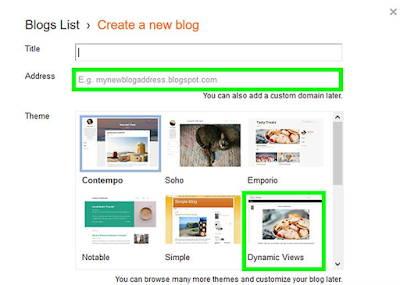










0 Commentaires